Tillbaka i maj tillkännagav Apple en serie nya tillgänglighetsfunktioner som skulle komma till iPhone. Dessa förväntades dock inte bara inkluderas med iOS 15. En sådan funktion, Bakgrundsljud, är utformad för att hålla dig fokuserad på uppgiften men den har inte varit tillgänglig. Sedan tillkännagivandet har bakgrundsljud tagit sig in i den senaste betaversionen av iOS 15, så att du kan spela ett av sex olika ljud i bakgrunden.
Här är Apples officiella beskrivning av vad bakgrundsljud är:
Vardagsljud kan vara distraherande, obehagligt eller överväldigande, och till stöd för neurodiversitet, Apple introducerar nya bakgrundsljud för att minimera distraktioner och hjälpa användare att fokusera, hålla sig lugna eller vila. Balanserat, ljust eller mörkt brus, såväl som havs-, regn- eller bäckljud spelas kontinuerligt i bakgrunden för att maskera oönskat omgivningsljud eller externt brus, och ljuden blandas in i eller försvinner under annat ljud och system ljud.
Vi har sett dedikerade appar släppta i App Store som gör samma sak, till exempel de passande namnen Dark Noises. Apple har dock gjort stora framsteg för att förbättra tillgänglighetsalternativen och funktionerna på sina enheter under de senaste åren.
Innehåll
- Relaterad läsning
-
Hur man använder bakgrundsljud på iPhone
- Använd bakgrundsljud med kontrollcenter
- Relaterade inlägg:
Relaterad läsning
- Hur man väljer bort personliga annonser i iOS 15
- Hur man AirPlay från iPhone till Mac med iOS 15 och macOS Monterey
- Allt som är nytt i iOS 15
- Hur man stänger av nattläge på iOS 15
- Hur man använder Safari Tab Bar på iOS 15
Hur man använder bakgrundsljud på iPhone
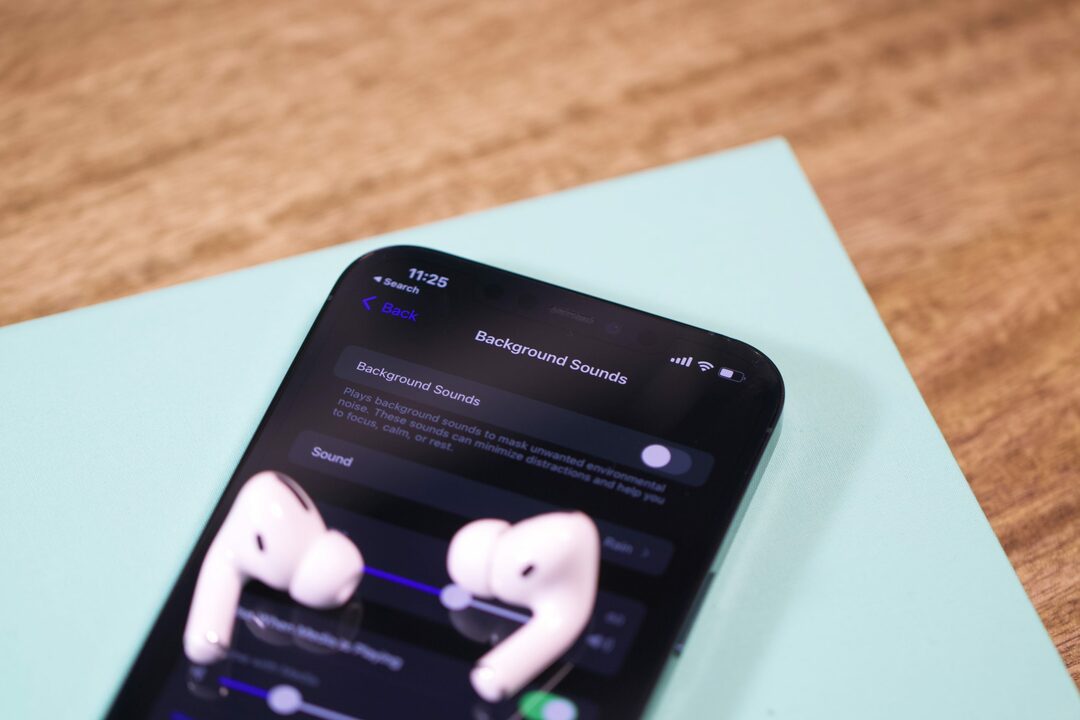
Om du har iOS 15 installerat på din iPhone har du nu tillgång till funktionen Bakgrundsljud. Dessa kan enkelt aktiveras, men du måste hoppa in i avsnittet Tillgänglighet från appen Inställningar. Så här använder du bakgrundsljud på iPhone:
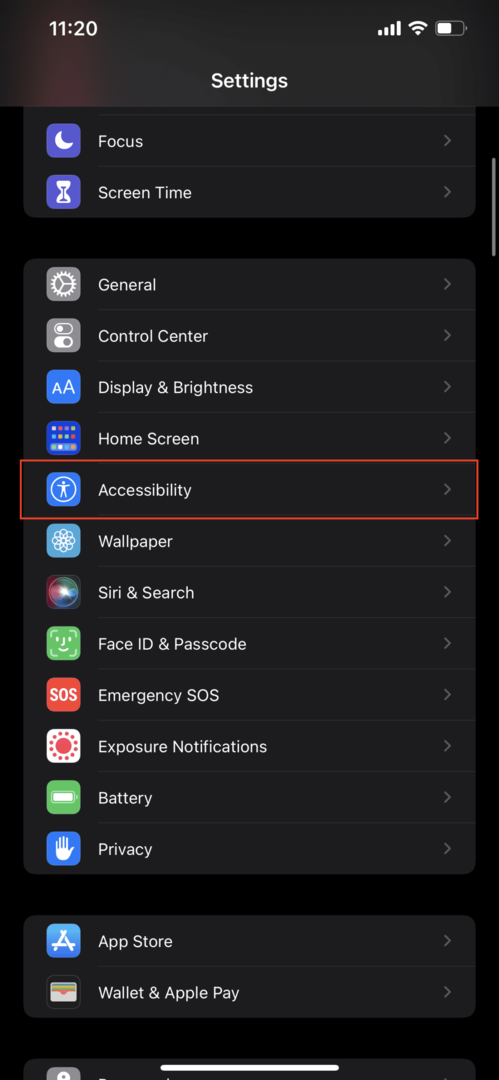
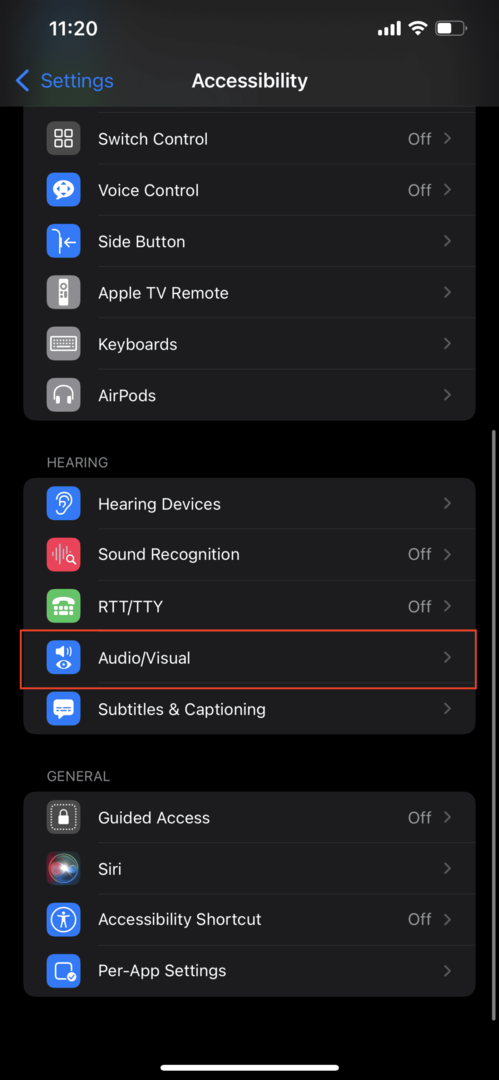
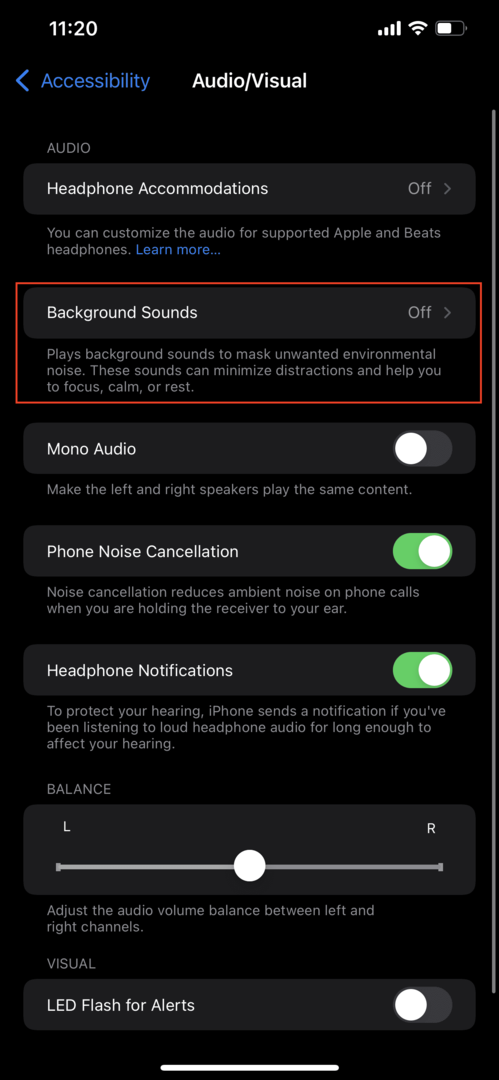
- Öppna inställningar app på din iPhone med iOS 15.
- Rulla ned och tryck på Tillgänglighet.
- Rulla ned och välj Ljud/bild.
- Knacka Bakgrundsljud.
- Tryck på reglaget bredvid högst upp på sidan Bakgrundsljud.
- Tryck på för att ändra bruset Ljud.
- Välj något av följande och tryck på Tillbaka i det övre vänstra hörnet:
- Balanserat ljud
- Ljust brus
- Mörkt brus
- Hav
- Regn
- Ström
- Justera volymen med skjutreglaget.
- Växla om du vill Använd när media spelas.
- Om så är fallet, justera nivåerna för bakgrundsljuden.
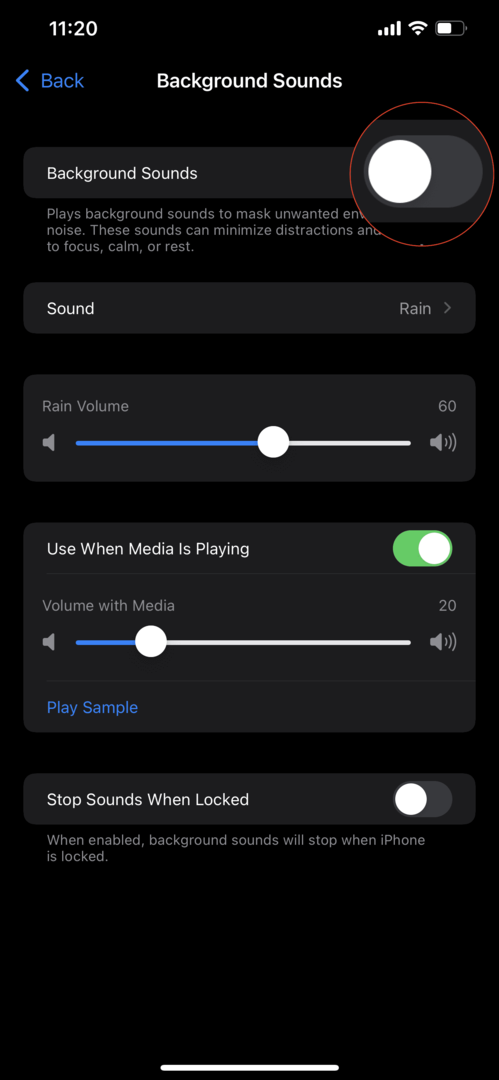
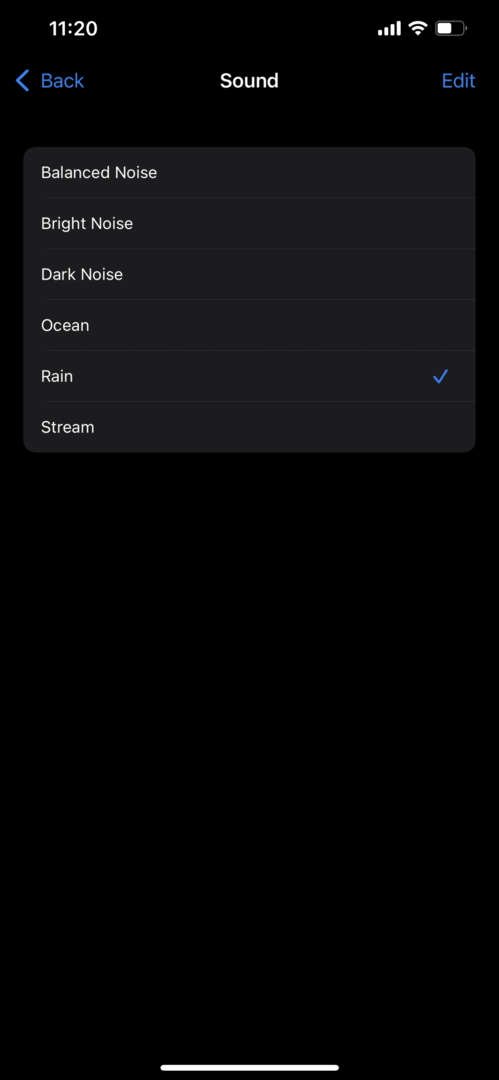
Det är bara något med att spela upp bakgrundsljud och ljud som kan hjälpa dig att hålla dig fokuserad. Men dessa är också bra om du letar efter några ljud som hjälper dig att varva ner i slutet av dagen.
Använd bakgrundsljud med kontrollcenter
De som vill ha snabb och enkel tillgång till bakgrundsljud, du har tur. Efter att ha följt dessa steg behöver du inte längre oroa dig för att dyka in i appen Inställningar bara för att slå på eller av dessa. Tyvärr kommer du inte att kunna styra ljuden från musikwidgeten i kontrollcentret eller om du lägger till den på din startskärm.
- Öppna inställningar app på din iPhone.
- Rulla ned och tryck på Kontrollcenter.
- Tryck på + ikonen bredvid Hörsel.
- Rulla tillbaka uppåt och flytta genvägen Hörsel högre upp i listan för snabbare åtkomst om det behövs.
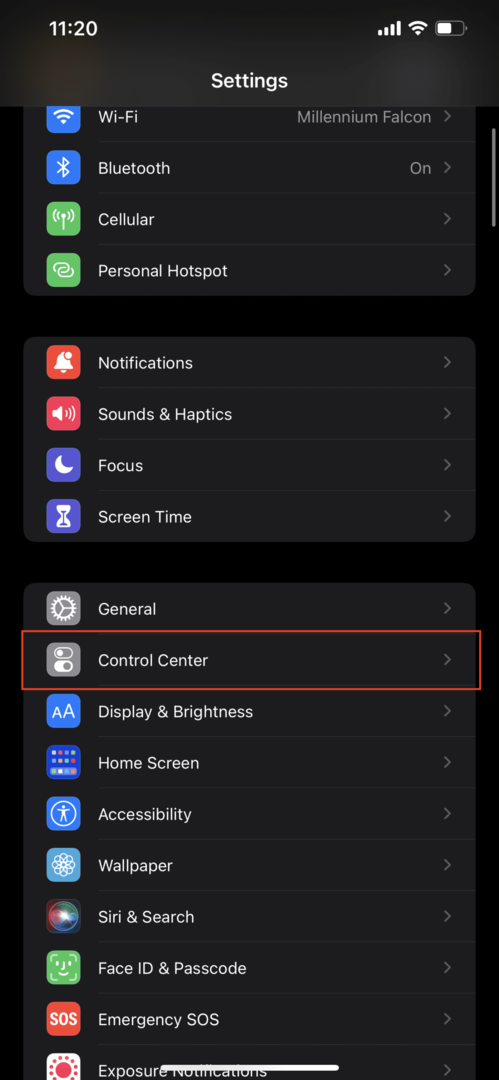
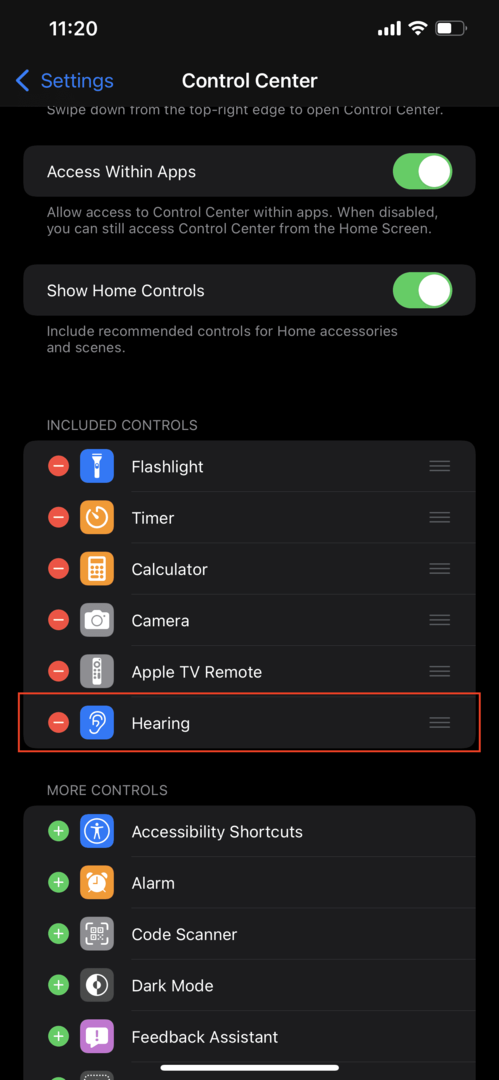
Nu när hörselväxeln har lagts till i Kontrollcenter kommer du att kunna komma åt, justera och interagera med bakgrundsljud mycket enklare än tidigare.
- Svep nedåt från det övre högra hörnet på din iPhone för att öppna Kontrollcenter.
- Tryck på Hörsel ikon.
- Knacka Bakgrundsljud längst ned på skärmen för att slå på den.
- Välj Bakgrundsljud överst på sidan.
- Välj det ljud som du vill ska spela i bakgrunden.
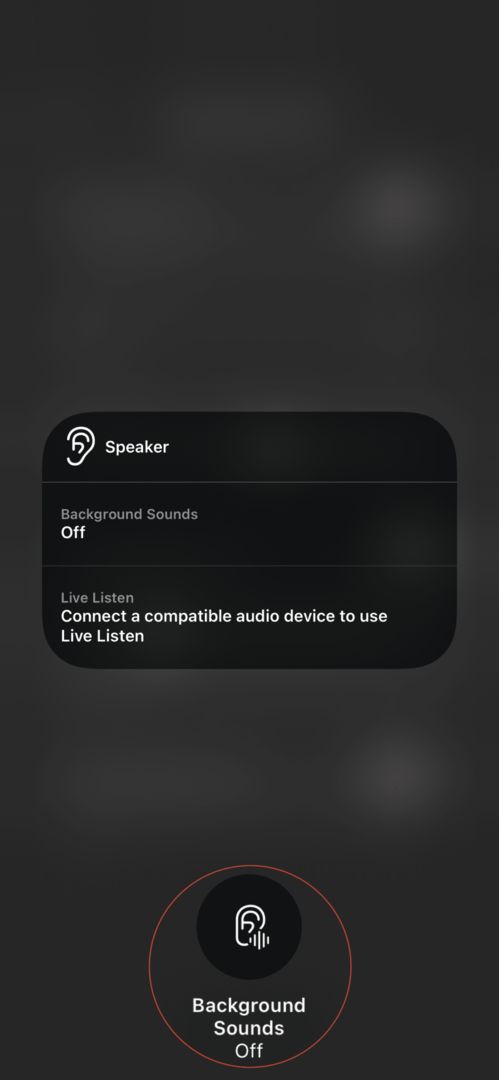
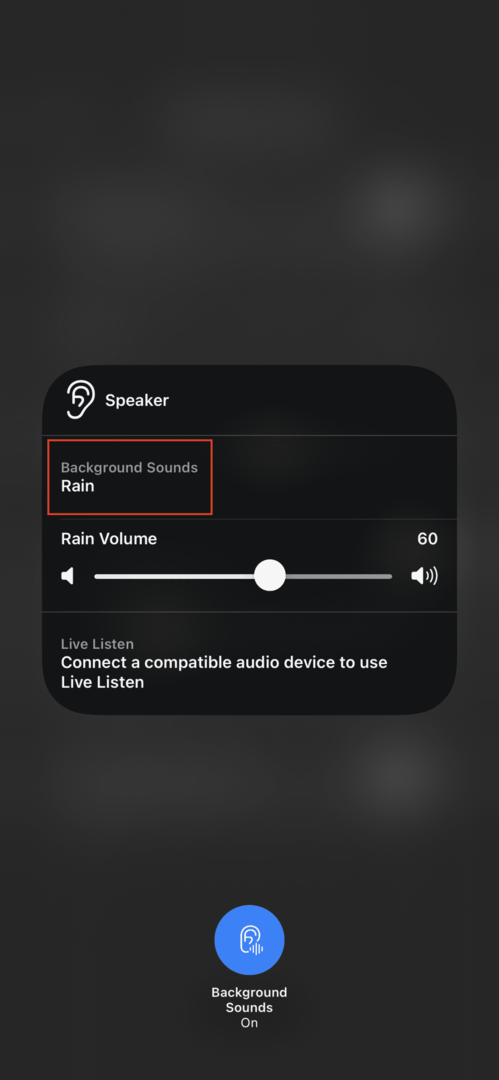
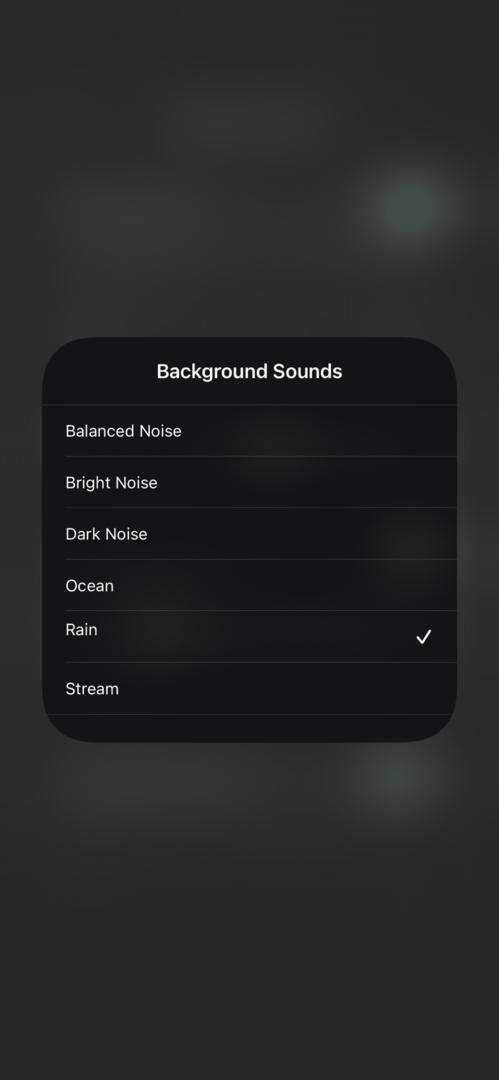
Genom att lägga till alternativet Hörsel i Control Center behöver du inte längre oroa dig för att hoppa in i appen Inställningar varje gång du vill ha ljud i bakgrunden.
Andrew är en frilansskribent baserad på USA: s östkust.
Han har skrivit för en mängd olika webbplatser genom åren, inklusive iMore, Android Central, Phandroid och några andra. Nu tillbringar han dagarna med att arbeta för ett VVS-företag, medan han ser ut som frilansskribent på natten.